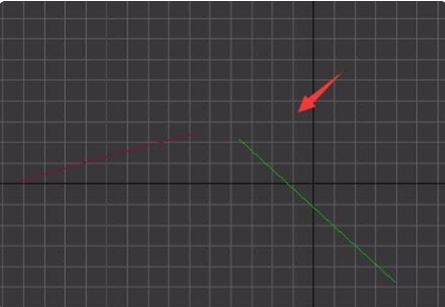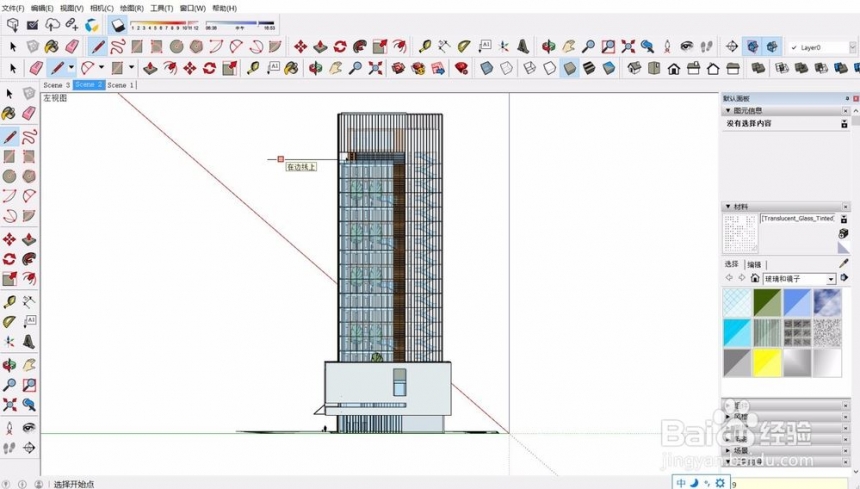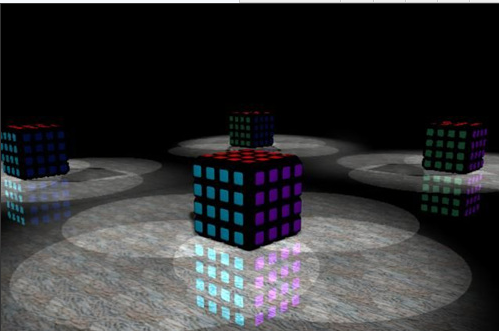3dmax软件使用衰减贴图类型的方法与步骤(3dmax贴图怎么用)优质
3dmax软件中如何衰减贴图类型?上节小编和大家分享了3dMax软件设置让灯光不衰减的方法。本文小编将要为大家带来3dmax软件使用衰减贴图类型的方法与步骤。还不知道3dmax怎么衰减贴图类型的小伙伴们快和小编一起来看看吧。3dmax软件使用衰减贴图类型的方法与步骤如下:
步骤一。打开3dmax软件。创建一个新的场景。
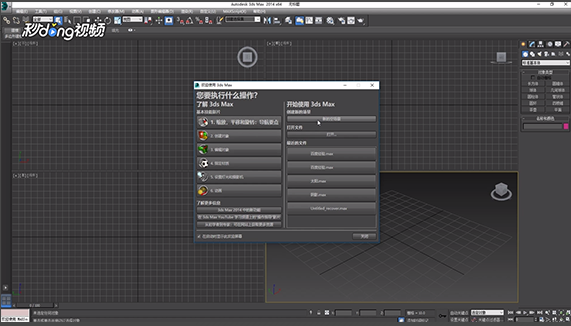
步骤二。在3dmax中使用长方体工具画出长方体。下面我们将对这个长方体使用衰减贴图类型。
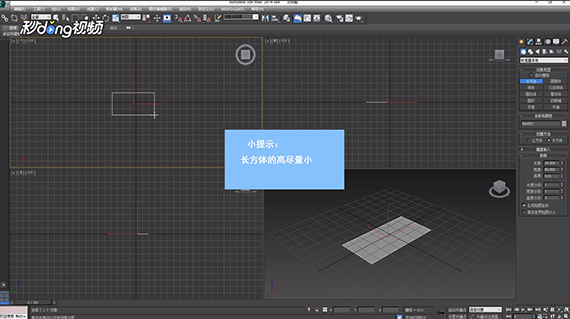
步骤三。在顶部菜单栏找到渲染。材质编辑器。点击3dmax精简材质编辑器。
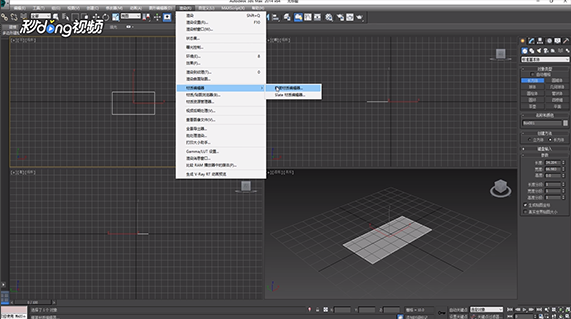
步骤四。选择一个材质。点击贴图。选择贴图类型为衰减贴图。将材质拉到长方体上即可。3dmax软件使用衰减贴图类型完成。
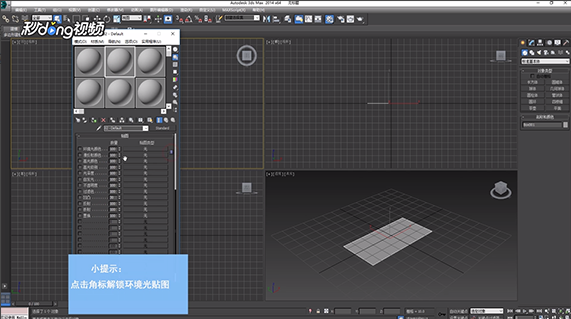
3dmax软件使用衰减贴图类型的方法与步骤分享到这里就结束了。相信想小伙伴们都学会了吧。快打开3dmax软件试试吧。
更多精选教程文章推荐
以上是由资深渲染大师 小渲 整理编辑的,如果觉得对你有帮助,可以收藏或分享给身边的人
本文标题:3dmax软件使用衰减贴图类型的方法与步骤(3dmax贴图怎么用)
本文地址:http://www.hszkedu.com/25004.html ,转载请注明来源:云渲染教程网
友情提示:本站内容均为网友发布,并不代表本站立场,如果本站的信息无意侵犯了您的版权,请联系我们及时处理,分享目的仅供大家学习与参考,不代表云渲染农场的立场!
本文地址:http://www.hszkedu.com/25004.html ,转载请注明来源:云渲染教程网
友情提示:本站内容均为网友发布,并不代表本站立场,如果本站的信息无意侵犯了您的版权,请联系我们及时处理,分享目的仅供大家学习与参考,不代表云渲染农场的立场!